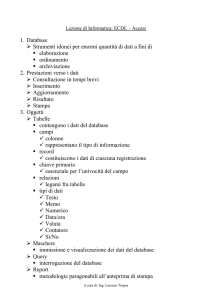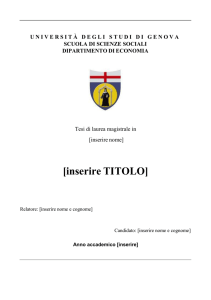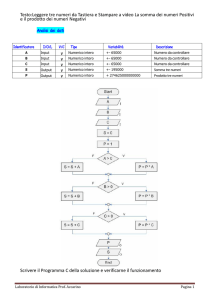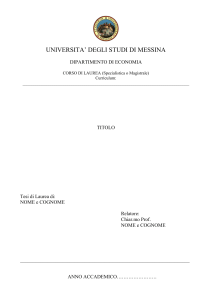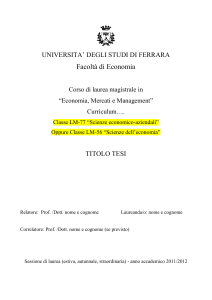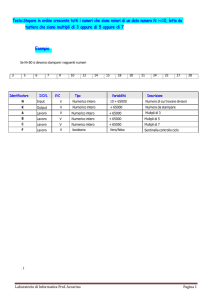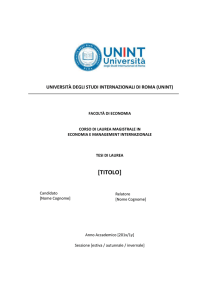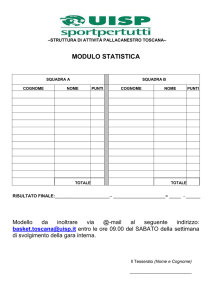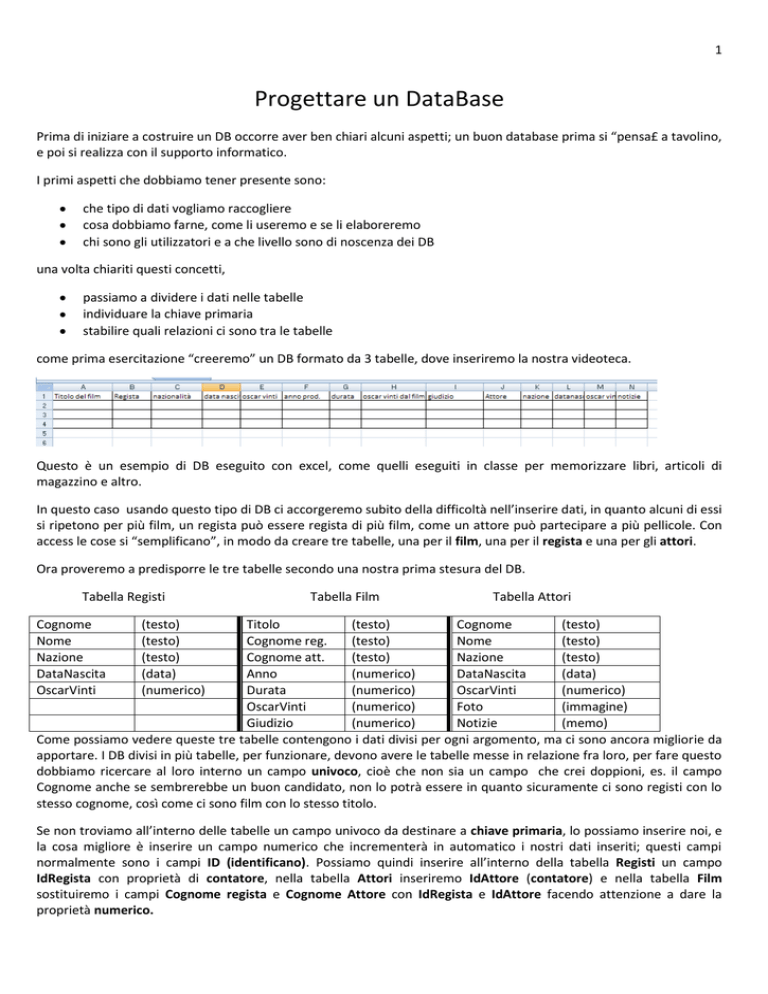
1
Progettare un DataBase
Prima di iniziare a costruire un DB occorre aver ben chiari alcuni aspetti; un buon database prima si “pensa£ a tavolino,
e poi si realizza con il supporto informatico.
I primi aspetti che dobbiamo tener presente sono:
che tipo di dati vogliamo raccogliere
cosa dobbiamo farne, come li useremo e se li elaboreremo
chi sono gli utilizzatori e a che livello sono di noscenza dei DB
una volta chiariti questi concetti,
passiamo a dividere i dati nelle tabelle
individuare la chiave primaria
stabilire quali relazioni ci sono tra le tabelle
come prima esercitazione “creeremo” un DB formato da 3 tabelle, dove inseriremo la nostra videoteca.
Questo è un esempio di DB eseguito con excel, come quelli eseguiti in classe per memorizzare libri, articoli di
magazzino e altro.
In questo caso usando questo tipo di DB ci accorgeremo subito della difficoltà nell’inserire dati, in quanto alcuni di essi
si ripetono per più film, un regista può essere regista di più film, come un attore può partecipare a più pellicole. Con
access le cose si “semplificano”, in modo da creare tre tabelle, una per il film, una per il regista e una per gli attori.
Ora proveremo a predisporre le tre tabelle secondo una nostra prima stesura del DB.
Tabella Registi
Cognome
Nome
Nazione
DataNascita
OscarVinti
Tabella Film
Tabella Attori
(testo)
(testo)
(testo)
(data)
(numerico)
Titolo
(testo)
Cognome
(testo)
Cognome reg.
(testo)
Nome
(testo)
Cognome att.
(testo)
Nazione
(testo)
Anno
(numerico)
DataNascita
(data)
Durata
(numerico)
OscarVinti
(numerico)
OscarVinti
(numerico)
Foto
(immagine)
Giudizio
(numerico)
Notizie
(memo)
Come possiamo vedere queste tre tabelle contengono i dati divisi per ogni argomento, ma ci sono ancora migliorie da
apportare. I DB divisi in più tabelle, per funzionare, devono avere le tabelle messe in relazione fra loro, per fare questo
dobbiamo ricercare al loro interno un campo univoco, cioè che non sia un campo che crei doppioni, es. il campo
Cognome anche se sembrerebbe un buon candidato, non lo potrà essere in quanto sicuramente ci sono registi con lo
stesso cognome, così come ci sono film con lo stesso titolo.
Se non troviamo all’interno delle tabelle un campo univoco da destinare a chiave primaria, lo possiamo inserire noi, e
la cosa migliore è inserire un campo numerico che incrementerà in automatico i nostri dati inseriti; questi campi
normalmente sono i campi ID (identificano). Possiamo quindi inserire all’interno della tabella Registi un campo
IdRegista con proprietà di contatore, nella tabella Attori inseriremo IdAttore (contatore) e nella tabella Film
sostituiremo i campi Cognome regista e Cognome Attore con IdRegista e IdAttore facendo attenzione a dare la
proprietà numerico.
2
Ora le tabelle avranno questo aspetto
Registi
Cognome
Nome
Nazione
DataNascita
OscarVinti
IdRegista
Film
(testo)
(testo)
(testo)
(data)
(numerico)
(contatore)
Titolo
Cognome Reg.
Cognome Att.
Anno
Durata
OscarVinti
Giudizio
IdFilm
IdRegista
IdAttore
Attori
(testo)
(testo)
(testo)
(numerico)
(numerico)
(numerico)
(numerico)
(contatore)
(numerico)
(numerico)
Cognome
Nome
Nazione
DataNascita
OscarVinti
Foto
Notizie
IdAttore
(testo)
(testo)
(testo)
(data)
(numerico)
(immagine)
(memo)
(contatore)
In questo modo sono state ottimizzate le tabelle, tolti i dati superflui e rese omogenee le chiavi primarie, (le chiavi
primarie servono per correlare le tabelle fra loro e devono avere le stesa configurazione).
Note: i nomi dei campi dei primi DB non potevano avere spazi, con le nuove versioni è possibile inserire spazi, ma NON
punti, parentesi quadre e apici, in questo esempio però è rimasto l’uso di lasciare unito il nome del campo e di
diversificare il nome con l’alternanza delle lettere maiuscole. Come si vede le chiavi primarie richiamano in modo
univoco lo stesso dato.
Quando creiamo le tabelle in modalità struttura, oltre al nome dobbiamo inserire il tipo dei dati (numerici, testo,
immagine, data ecc.) altri parametri che vedremo in seguito.
Lavorare con Access 2007
Apertura: quando apriamo access compare questa finestra:
da qui possiamo aprire un DB nuovo o uno già esistente.
Noi inizieremo un BD nuovo.
Anche qui abbiamo due possibilità: utilizzare un modello già esistente
oppure crearne uno exnovo.
Nuovo DB:
1. Pulsante Database Vuoto (vedi freccia)
2. la figura mostra il nome del file e la cartella (cartella gialla) dove
vogliamo inserire il nuovo DB
3. Inserite nome e percorso premete il pulsante crea (notare
l’estensione del file accdb e che prima di iniziare un nuovo DB occorre salvarlo).
4. Verrà mostrata la prima tabella
3
Quando si apre la finestra come quella sopra, scriviamo nello spazio bianco il nome del nostro campo es. Cognome,
continuiamo aggiungendo il resto dei campi. Quando abbiamo terminato i campi di questa tabella la chiudiamo e le
diamo un nome che richiami i contenuti della tabella.
Ora dobbiamo completare la tabella specificando i tipi di dati per ogni campo e la loro dimensione. Per fare questo
clicchiamo col destro sul nome della tabella che appare a sinistra e apriamo la tabella in modalità struttura.
Questo esempio è per un database di una
scuola, quando diamo il tipo dati come testo
abbiamo anche la possibilità di dire da quanti
caratteri deve essere formato.
Come si può vedere dalla figura, il campo
contatore è un campo univoco, infatti in basso
nelle proprietà alla voce indicizzato c’è scritto
duplicati non ammessi.
Proviamo ora a creare le nostre tabelle per la
videoteca.
! prima sul foglio specificando ogni
caratteristica, e poi le trasportiamo sul
programma.
Tabella Registi
Cognome
Allen
Spielberg
Bertolucci
Tarantino
Salvatores
Campion
Bertolucci
Benigni
Nome
Woody
Steven
Bernardo
Quintin
Gabriele
Jane
Giuseppe
Roberto
Nazione
USA
USA
Italia
USA
Italia
Nuova Zelanda
Italia
Italia
DataNascita
01/12/1935
18/12/1946
16/03/1941
27/03/1963
03/07/1950
30/04/1954
27/02/1947
27/10/1952
OscarVinti
1
1
1
0
1
2
0
1
IdRegista
1
2
3
4
5
6
7
8
4
Tabella Attori
Cognome
Keaton
Arquette
Keitel
Kingsley
Hunter
Braschi
Bergamasco
Abatantuono
Leone
Nome
DataNascita
05/01/1946
10/08/1959
13/05/1939
31/12/1943
20/03/1958
10/08/1960
19/05/1966
20/05/1955
13/10/1953
Diane
Rosanna
Harvey
Ben
Holly
Nicoletta
Sonia
Diego
John
Nazione
USA
USA
USA
Inghilterrra
USA
Italia
Italia
Italia
Hong Kong
OscarVinti
Foto
Notizie
1
0
0
1
1
0
0
0
0
IdAttore
1
2
3
4
5
6
7
8
9
Tabella Film
Titolo
Anno
Io e Annie
Schindler's list
Pulp fiction
Lezioni di piano
Holy smoke
Mediterraneo
L'amore probabilmente
Le iene
La vita è bella
L'ultimo imperatore
Durata
1977
1993
1994
1992
1999
1991
2001
1992
1998
1987
OscarVinti
94
200
150
119
114
86
106
105
131
167
Giudizio
5
7
1
3
0
1
0
0
1
9
IdFilm
5
4
5
5
3
3
3
4
4
2
1
2
3
4
5
5
7
8
9
10
IdRegista IdAttore
1
1
0
0
0
0
0
0
0
0
0
0
0
0
0
0
0
0
0
0
Costruzione tabella in modalità struttura. All’apertura di Access, clicchiamo su nuovo, scriviamo il nome che vogliamo
dare al file e quindi Crea. Si aprirà questa finestra,
clicchiamo col destro su Tabella1, diamo il nome alla
tabella, in questo caso Registi e iniziamo a costruirla
come figura a pagina 3.
Quando abbiamo finito di costruirla la possiamo usare
cliccando col sinistro sul nome della tabella e iniziare ad
inserire i dati dei registi, eseguiamo questi passi per la
tabella attori ed in ultimo per la tabella film.
La tabella film la faremo per ultima perché in parte
dobbiamo “prelevare” i dati dalle altre tabelle (IdRegista e IdAttore). Quando dovremo inserire il Regista e l’Attore,
don dovremo scrivere i nomi, ma i loro relativi Id. Naturalmente non possiamo ricordarci gli Id di tutti, ma in seguito
vedremo come ricercare i vari Id da elenchi a tendine (simile a convalida in Excel).
5
Creazione tabella in modalità struttura: assegnare ad ogni campo il Tipo dati (testo, numerico, data ecc.) e le proprietà,
come ad esempio se abbiamo l’obbligo
di inserire il dato, se è un campo
automatico, la sua lunghezza …
Ora vediamo come possiamo
compilare la tabella film “prelevando”
dalle altre tabelle i dati dei registi e
attori.
Apriamo la tabella film in
modalità struttura, ci portiamo sul
campo IdRegista, clicchiamo e in fondo
scegliamo Ricerca guidata. Seguiamo
passo passo la costruzione della
costruzione.
1
2
4
3
5
7
8
L’esempio sopra riportato appartiene ad un altro DB.
6
9
6
Spiegazione:
1.
2.
3.
4.
5.
6.
7.
8.
9.
apertura modalità struttura
il programma ci chiede dove ricercare i valori da inserire, se tabelle query ecc. avanti
scegliamo la tabella e premiamo avanti
vengono visualizzati i campi della tabella, scegliamoli tutti premendo le doppie frecce e avanti
i campi vengono visualizzati nella finestra di destra avanti
ordiniamo i campi secondo l’ordine crescente o decrescente avanti
dare il nome alla ricerca (opzionale) avanti
asseganre la larghezza ai campi avanti
salvare la tabella col nome esistente fine
7
8
9
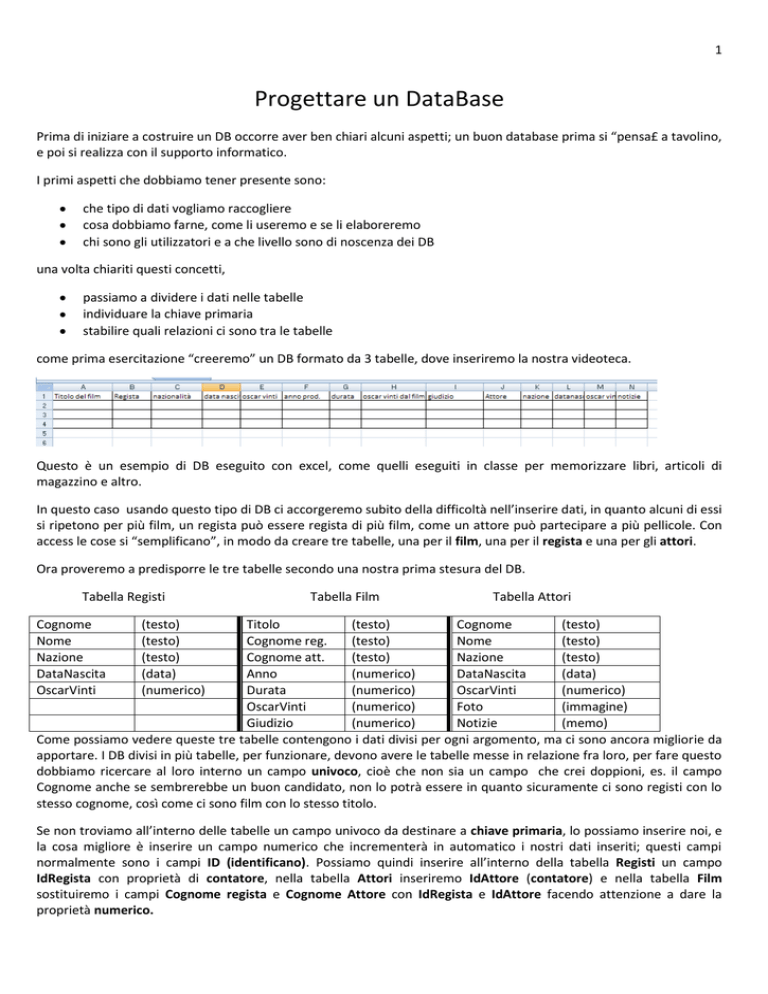
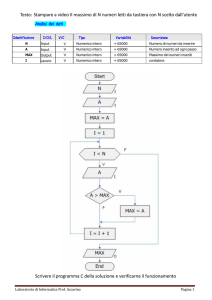
![[inserire TITOLO] - Economia@UniGe](http://s1.studylibit.com/store/data/006909177_1-1c8fc1a590f60bf6abd54c974a058545-300x300.png)